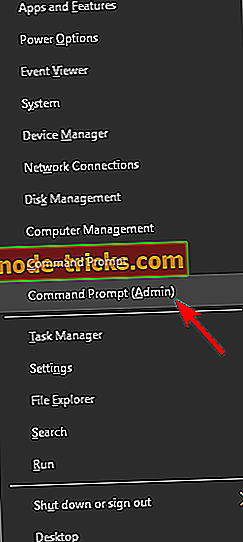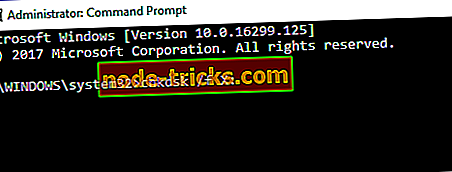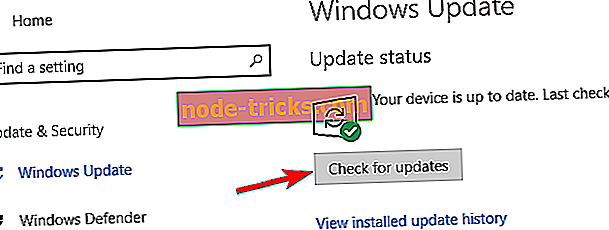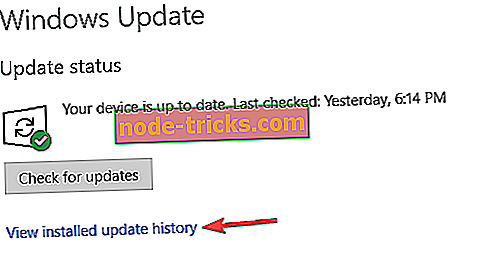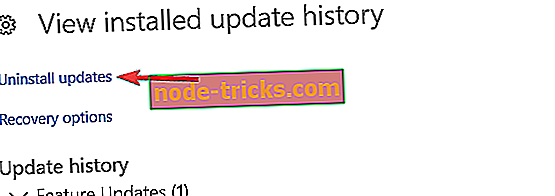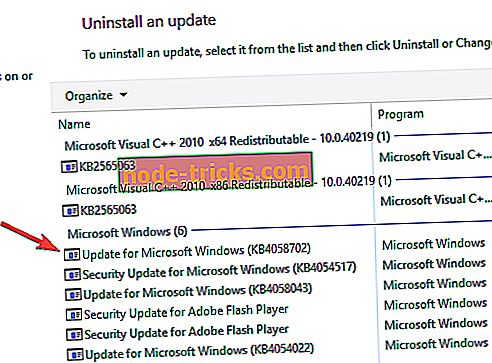Oprava: Obnovenie systému 0x80070091 v systéme Windows 10, 8.1, 7
Windows 10 je spoľahlivý OS, ale to neznamená, že nikdy nie je ovplyvnený žiadnymi problémami. Niekedy, v dôsledku závažných problémov, používatelia nemajú žiadnu možnosť, ale vykonať obnovenie systému. Týmto spôsobom sa PC vracia späť do skoršieho bodu, nazývaného bod obnovenia systému, keď operačný systém fungoval úplne v poriadku.
Mnoho používateľov systému Windows 10 nedávno oznámilo, že proces obnovenia systému sa nedokončil. Konkrétnejšie, proces sa spustí, ale potom náhle zamrzne a na obrazovke sa objaví chybové hlásenie.
Mnohí si mysleli, že táto chyba bola spôsobená najnovšou aktualizáciou Patch Tuesday, ale to nie je tento prípad. Prvá vlna správ prišla vo februári.
Chyba obnovenia systému 0x80070091
Tento problém popisuje jeden používateľ:
Skúšal som SysRes z dvoch bodov, obe s rovnakým zlyhaním.
Obnovenie systému sa nedokončilo úspešne. Súbory systému počítača a
nastavenia sa nezmenili.
podrobnosti:
Obnovenie systému zlyhalo pri obnovení adresára z bodu obnovenia.
Zdroj: AppxStaging
Cieľ:% ProgramFiles% WindowsApps
Počas obnovenia systému sa vyskytla nešpecifikovaná chyba. (0x80070091)
Dva pokusy boli z: vyberte iný bod obnovenia> zobraziť viac bodov obnovenia typu Zálohovanie. Túto funkciu naozaj potrebujem na prácu. Existujú nejaké riešenia?
Dobrou správou je, že spoločnosť Microsoft tento problém nedávno uznala. Spoločnosť sľúbila, že čo najskôr zavedie rýchlu opravu.
Zároveň ponúka aj dočasné riešenie, ktoré môžu pokročilí používatelia použiť na opravu chyby 0x80070091.
Chyba obnovenia systému 0x80070091 vám môže zabrániť v opravení určitých problémov na vašom počítači. Keď už hovoríme o tejto chybe, uvádzame niekoľko podobných problémov, ktoré používatelia nahlásili:
- Obnovenie systému Windows 10 sa nedokončilo úspešne - táto správa sa zvyčajne zobrazuje, ak sa vyskytol problém s nástrojom Obnovovanie systému. Tento problém by ste však mali vyriešiť jedným z našich riešení.
- 0x80070091 Windows 7 - Táto chyba sa môže zobraziť aj na starších verziách systému Windows. Aj keď nepoužívate Windows 10, mali by ste vedieť, že takmer všetky naše riešenia môžu byť aplikované na Windows 7 a 8 podobne.
- Obnovenie systému sa vyskytla chyba, neočakávaná chyba, neznáma chyba - Niekedy sa môžete pri pokuse o vykonanie nástroja Obnovovanie systému vyskytnúť určité chyby. Vo väčšine prípadov sú tieto problémy spôsobené poškodenými systémovými súbormi, preto je potrebné skontrolovať poškodenie súborov.
- Obnovenie systému zlyhalo kvôli antivírusovému programu - v niektorých prípadoch sa tento problém môže vyskytnúť v dôsledku antivírusového programu. Antivírus môže rušiť váš operačný systém a spôsobiť, že sa tento problém objaví, preto ho určite vypnite a skontrolujte, či sa problém nevyrieši.
Riešenie 1 - Premenujte priečinok WindowsApp z Núdzového režimu
- Zavedenie do Núdzového režimu.
- Kliknite pravým tlačidlom myši na Start a kliknite na Command Prompt (Admin).
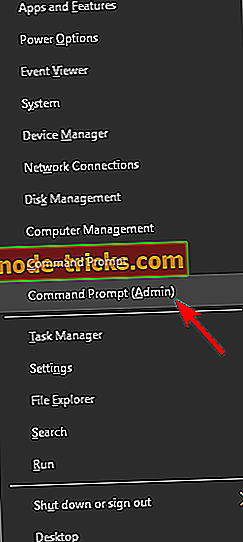
- Tieto príkazy zadajte nižšie po jednom:
- cd C: Programové súbory
- takeown / f WindowsApps / r / d Y
- icacls WindowsApps / grant „% USERDOMAIN% \ t
- attrib WindowsApps -h
- premenovať WindowsApps WindowsApps.old
- Reštartujte systém Windows.
- Spustite nástroj Obnovovanie systému.
Riešenie 2 - Skontrolujte antivírus
Použitie antivírusového programu je pomerne dôležité, ak chcete chrániť svoj počítač pred online hrozbami, avšak niekedy môže váš antivírus zasahovať do vášho systému a spôsobiť túto chybu. Ak máte v počítači chybu 0x80070091, môžete skúsiť vypnúť určité antivírusové funkcie. Niekedy môže váš antivírus blokovať iné aplikácie v prístupe k určitým adresárom a to môže viesť k tomuto problému.
Ak problém pretrváva, možno budete musieť antivírus úplne vypnúť. V najhoršom prípade by ste dokonca museli odinštalovať antivírus. Po odstránení antivírusového programu skontrolujte, či sa problém nevyriešil.
Ak bol váš antivírus problém, môže byť vhodné zvážiť prechod na iný antivírusový softvér. Existuje mnoho skvelých antivírusových nástrojov na trhu, ale najlepšie je Bitdefender, takže to neváhajte vyskúšať.
Riešenie 3 - Používajte nástroje tretích strán
Podľa používateľov sa 0x80070091 chyba môže objaviť v dôsledku problémov s vaším WindowsApps priečinkom. Problém však môžete vyriešiť pomocou nástroja tretej strany, napríklad nástroja Unlocker . Ak chcete problém vyriešiť, postupujte takto:
- Stiahnite si a nainštalujte Unlocker .
- Teraz prejdite na C: Program Files . Kliknite pravým tlačidlom myši na priečinok WindowsApp a vyberte z ponuky položku Unlocker .
- Z rozbaľovacej ponuky vyberte položku Premenovať a zmeňte názov adresára na systém WindowsApps.old . Kliknutím na tlačidlo OK uložte zmeny.
- Ak sa zobrazí správa s výzvou na premenovanie objektu pri štarte, vyberte možnosť Áno .
Po vykonaní tohto postupu by ste mali byť schopní bez problémov vykonať nástroj Obnovovanie systému. Ako vidíte, toto riešenie je pomerne jednoduché a ak nie ste príliš rád na príkazovom riadku, môžete skúsiť toto riešenie vyskúšať.
Riešenie 4 - Použite Linux Live CD
Ak máte problémy so službou Obnovovanie systému a chyba 0x80070091, problém môžete vyriešiť pomocou disku CD Live Live. Ak to chcete urobiť, jednoducho prevezmite akúkoľvek verziu systému Linux a vytvorte zavádzacie médium.
Po zavedení z zavádzacieho média vyberte možnosť Vyskúšať Linux bez inštalácie. Teraz prejdite na C: Program Files a premenujte adresár WindowsApps na WindowsApps.old .
Po tom, reštartujte počítač a spustite systém Windows. Vezmite vlastníctvo adresára WindowsApps.old a skúste znova vykonať nástroj Obnovovanie systému.
Riešenie 5 - Spustite skenovanie chkdsk
Podľa užívateľov, niekedy môže poškodenie súboru spôsobiť chybu 0x80070091 sa objaví pri vykonávaní Obnovovanie systému. Ak chcete problém vyriešiť, musíte vykonať skenovanie pomocou funkcie chkdsk. Je to pomerne jednoduché a môžete to urobiť podľa týchto krokov:
- Otvorte príkazový riadok ako správca.
- Teraz zadajte príkaz chkdsk / f X: command. Zaistite, aby ste X nahradili systémovou jednotkou. Vo väčšine prípadov by to bolo C. Teraz stlačte kláves Enter na spustenie príkazu.
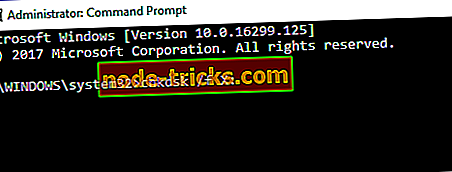
- Pri ďalšom reštartovaní sa zobrazí výzva na naplánovanie kontroly disku. Zadajte Y a potvrďte stlačením klávesu Enter .
- Reštartujte počítač.
Spustí sa skenovanie programu Chkdsk. Skenovanie môže trvať približne 15 minút alebo viac v závislosti od veľkosti systémovej jednotky. Po dokončení skenovania skontrolujte, či sa problém stále zobrazuje.
Riešenie 6 - Udržujte svoj systém aktuálny
Podľa používateľov sa tento problém môže zobraziť, ak je váš systém zastaraný. Tento problém však môžete ľahko vyriešiť aktualizáciou operačného systému. Vo väčšine prípadov systém Windows automaticky nainštaluje chýbajúce aktualizácie, ale niekedy môže chýbať aktualizácia alebo dve z dôvodu určitých problémov.
Vždy však môžete skontrolovať, či chýbajúce aktualizácie chýbajú manuálne. Postupujte nasledovne:
- Stlačením klávesu Windows + I otvorte aplikáciu Nastavenia .
- Teraz prejdite do časti Aktualizácia a zabezpečenie .

- Kliknite na tlačidlo Vyhľadať aktualizácie .
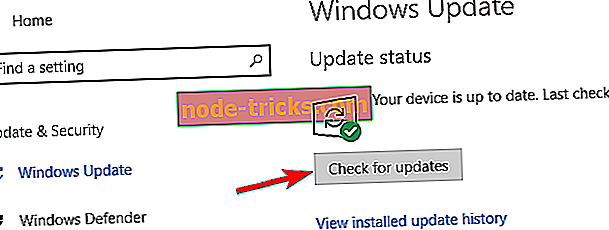
Systém Windows teraz skontroluje dostupné aktualizácie. Ak sú k dispozícii nejaké aktualizácie, budú stiahnuté na pozadí. Akonáhle sa aktualizácie stiahnu, stačí ich nainštalovať. Po aktualizácii počítača na najnovšiu verziu skontrolujte, či sa problém nevyriešil.
Riešenie 7 - Odstráňte problematické aktualizácie
Ak sa tento problém začal objavovať nedávno, je pravdepodobné, že ho spôsobila aktualizácia. Windows 10 nainštaluje aktualizácie automaticky, a niekedy niektoré aktualizácie môžu viesť k problémom, ako je tento. Ak máte podozrenie, že tento problém spôsobila aktualizácia, odporúčame odstrániť problematické aktualizácie.
Odstránenie nainštalovaných aktualizácií je pomerne jednoduché a môžete to urobiť podľa týchto krokov:
- Otvorte aplikáciu Nastavenia a prejdite na časť Aktualizácia a zabezpečenie .
- Teraz vyberte Zobraziť nainštalovanú históriu aktualizácií .
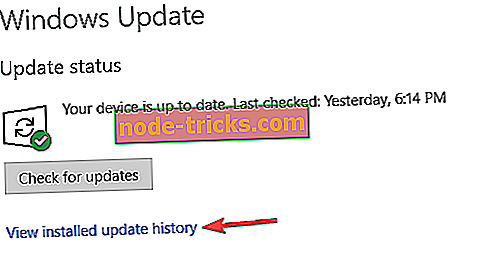
- Teraz by ste mali vidieť názvy najnovších aktualizácií. Zapamätajte si ich mená alebo si ich zapíšte. Vyberte možnosť Odinštalovať aktualizácie .
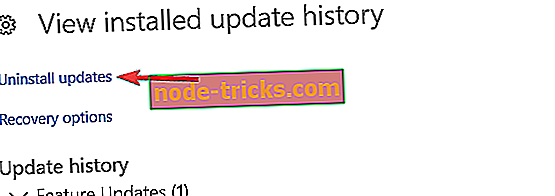
- Zobrazí sa zoznam aktualizácií. Dvakrát kliknite na aktualizáciu, ktorú chcete odstrániť, a postupujte podľa pokynov na obrazovke.
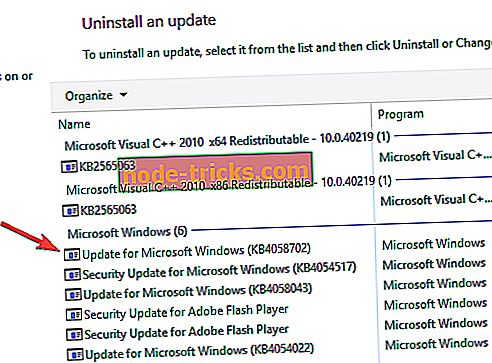
Po odstránení aktualizácie by sa mal problém vyriešiť. Nezabúdajte, že systém Windows 10 automaticky nainštaluje chýbajúce aktualizácie, takže aktualizácia sa znova nainštaluje a problém sa znova zobrazí.
Aby ste tomu zabránili, odporúčame vám zablokovať automatické aktualizácie systému Windows. Týmto spôsobom zastavíte inštaláciu tejto aktualizácie a problém sa už nezobrazí.
Riešenie 8 - Odstráňte problematické aplikácie
Niekedy sa tento problém môže vyskytnúť v dôsledku určitých aplikácií. Ak ste nedávno nainštalovali nové aplikácie, je vhodné odstrániť ich a skontrolovať, či sa problém nevyrieši.
Existuje mnoho spôsobov, ako odinštalovať aplikáciu, ale najlepší spôsob je použiť softvér na odinštalovanie. Tieto aplikácie sú špeciálne navrhnuté tak, aby odstránili všetky súbory a položky databázy Registry súvisiace s aplikáciou, ktorú chcete odstrániť, a preto ich určite vyskúšajte.
Ak hľadáte dobrý odinštalačný softvér, nezabudnite zvážiť IOBit Uninstaller .
A to by vám malo pomôcť zbaviť sa chyby 0x80070091.